Postupem času může dotyková obrazovka na vašem zařízení Android začít pokulhávat. Než budete zvažovat výměnu zařízení, měli byste zjistit, zda kalibrace dotykové obrazovky může vyřešit nějaké problémy. Zde je návod, jak překalibrovat smartphone nebo tablet Android.
Table of Contents
Potřebuje váš dotykový displej kalibraci?
Jak Android pokročil a vyvíjel se v průběhu let, tak se vyvíjí i hardware, na kterém běží. Hardware Androidu je dnes mnohem lepší a schopnější než předchozí generace.
Moderní dotykové obrazovky Android zřídka vyžadují, aby je uživatel kalibroval nebo jinak konfiguroval. Poruchy dotykové obrazovky jsou pravděpodobně způsobeny hardwarovými problémy, které nelze opravit, než jakýmkoli konkrétním problémem s konfigurací.
Kalibrace by však neměla být zcela vyloučena, protože za určitých okolností může být užitečná.
Může to být například dobrý způsob, jak upravit citlivost dotykové obrazovky, zvláště pokud ji ovlivňuje něco jiného. Některé typy chráničů obrazovky mohou například ovlivnit výkon dotykové obrazovky. Toto je problém, který může kalibrace někdy zlepšit.
Je dobré si to vyzkoušet i na starších zařízeních, kde technologie nebyla tak pokročilá a kalibrace může mít větší a znatelnější dopad. Není na škodu provést kalibraci dotykové obrazovky bez ohledu na její stáří, ale starší zařízení z ní pravděpodobně budou těžit více.
Testování vaší obrazovky
Než začnete, musíte zkontrolovat, zda je dotyková obrazovka na vašem zařízení Android plně funkční.
Starší verze Androidu obsahovaly tajné nabídky a možnosti pro vývojáře, které vám umožňovaly testovat a kalibrovat dotykovou obrazovku. To bylo důležité na starších zařízeních Android, kdy byly moderní dotykové obrazovky ještě v plenkách.
Pokud máte starší telefon Android, můžete se pokusit o přístup k této tajné dotykové nabídce vytočením *#*#2664#*#*. Tato možnost nebude fungovat na zařízeních Android od verze Android 5 Lollipop a novější.
Pro moderní zařízení Android jsou aplikace dostupné v Google Play obchod což vám umožní místo toho otestovat dotykovou obrazovku. Ty vám ukáží reakce na váš dotek na obrazovce, což vám pomůže posoudit, zda je obrazovka správně zkalibrována či nikoli. Dobrou možností je vyzkoušet Test dotykové obrazovky.
Použití je jednoduché. Nainstalujte jej a dotkněte se obrazovky, kdekoli chcete.
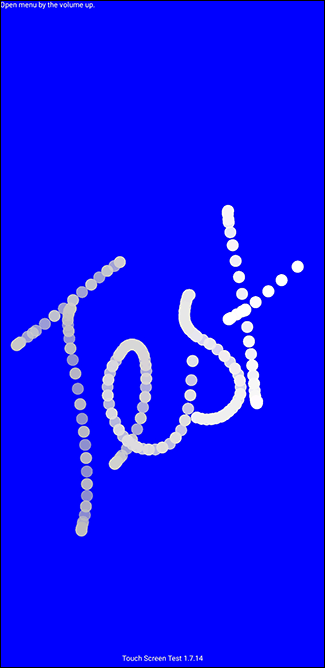
Aplikace bude, stejně jako štětec, zaznamenávat bílé tečky v místech, kde máte stisknuté prsty. Pokud jsou odezvy zpožděné nebo jinak nesynchronizované, znamenalo by to problém s obrazovkou, který by kalibrace mohla vyřešit jako první možnost.
Kalibrace dotykové obrazovky
Jak jsme již zmínili, starší verze Androidu obsahovaly vestavěné testování kalibrace. Tyto nástroje vám umožnily otestovat a zkalibrovat dotykovou obrazovku, abyste zjistili, zda funguje správně.
Tato funkce byla v novějších verzích Androidu odstraněna. U většiny moderních zařízení Android je jedinou možností, jak zkalibrovat dotykovou obrazovku, vrátit se ke kalibrační aplikaci z obchodu Google Play.
Dobrá aplikace k vyzkoušení je vhodně pojmenovaná Kalibrace dotykové obrazovky. Chcete-li začít, nainstalujte aplikaci z obchodu Google Play. Poté otevřete aplikaci a začněte klepnutím na tlačítko „Kalibrovat“ uprostřed.
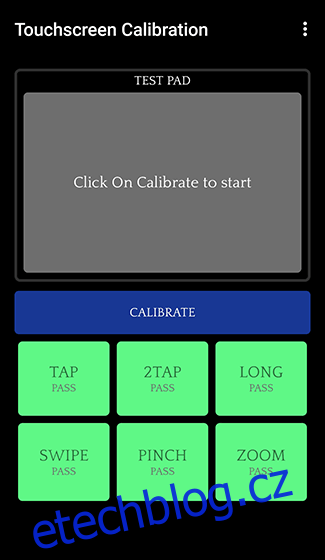
K dispozici je šest dotykových testů, které musíte provést, od jediného klepnutí až po sevření. Postupujte podle pokynů na obrazovce a dokončete každý test. Po dokončení testu se zobrazí potvrzovací zpráva.
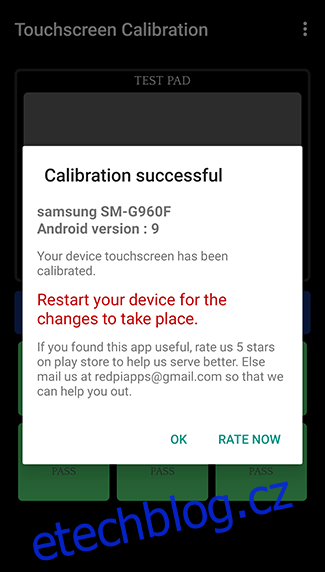
Restartujte zařízení a použijte aplikaci jako Test dotykové obrazovky zjistit, zda došlo k nějakému zlepšení.
Pokud vše ostatní selže, proveďte obnovení továrního nastavení
Pokud dotyková obrazovka po kalibraci stále nefunguje správně, mohou existovat základní problémy se systémem Android, které lze vyřešit pouze obnovením továrního nastavení. Obnovení továrního nastavení je jaderná možnost a nezaručuje, že vyřeší jakékoli problémy s dotykovou obrazovkou.
Resetováním zařízení Android odstraníte všechny existující aplikace a vymažete všechny mezipaměti nebo nastavení, která by mohla mít vliv na konfiguraci dotykové obrazovky vašeho zařízení. Může vyřešit jakékoli zpoždění dotykové obrazovky, které je příznakem širšího problému. Zařízení s velkými problémy se zpožděním může být například způsobeno nedostatkem dostupných zdrojů, které by reset mohl vyřešit.
Co to neudělá, je opravit hardwarové problémy. Pokud je dotyková obrazovka vadná, problém nevyřeší ani obnovení továrního nastavení.
Provedení továrního nastavení se liší mezi telefony a výrobci, ale měli byste tuto možnost najít v Nastavení > Systém > Obnovit. Ujistěte se, že nejprve provedete zálohu zařízení, abyste trvale neztratili svá data.

